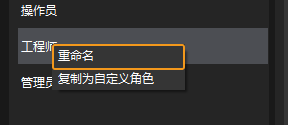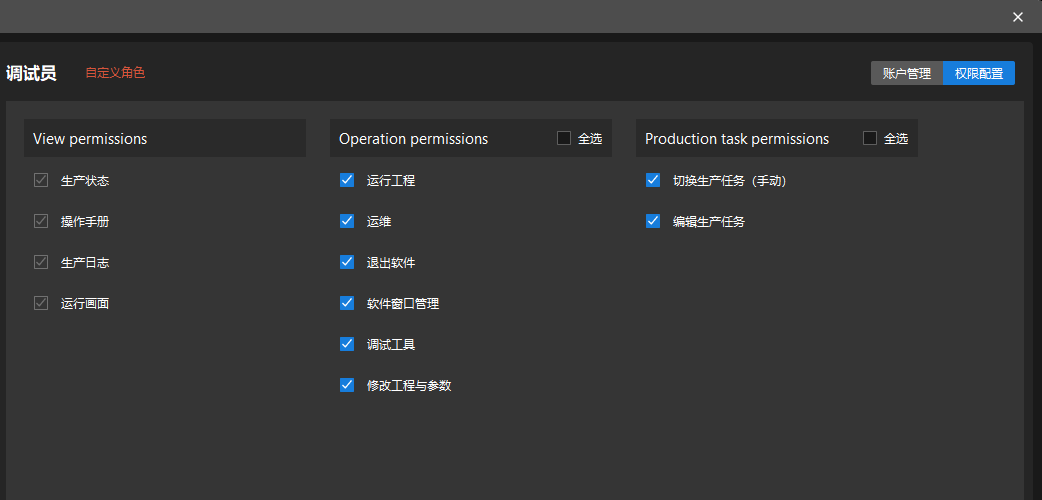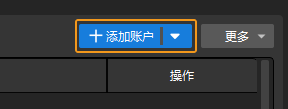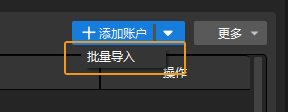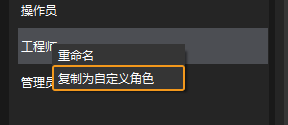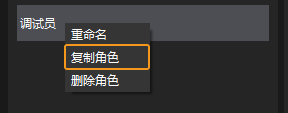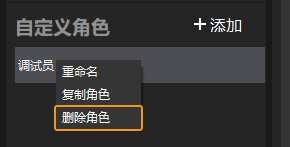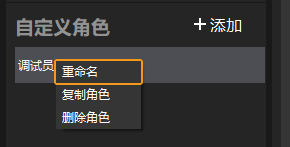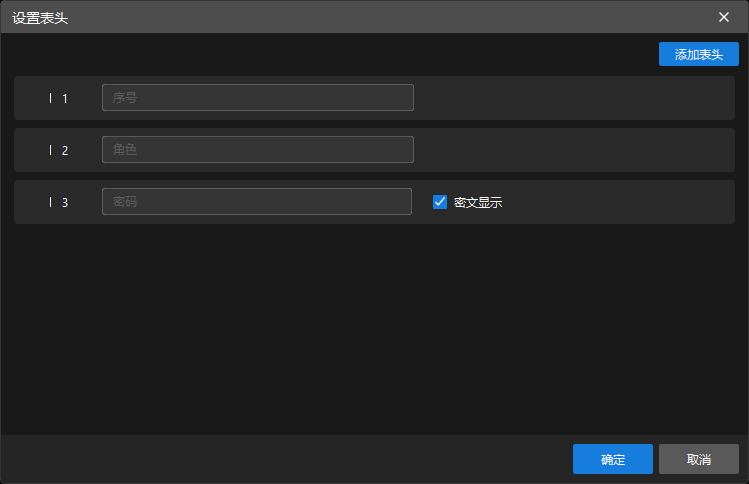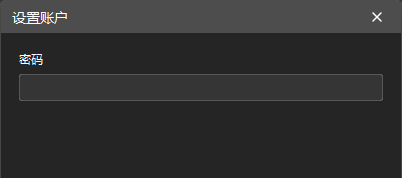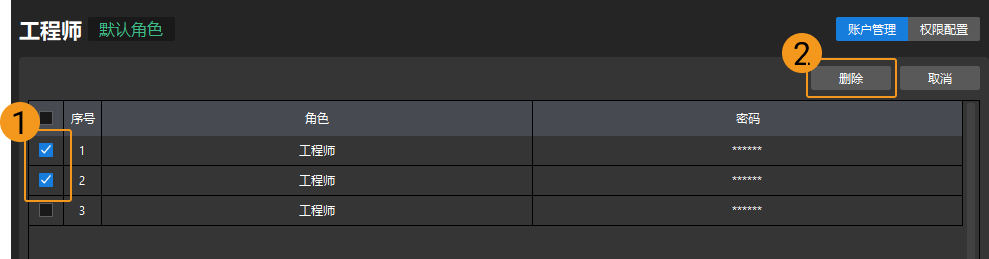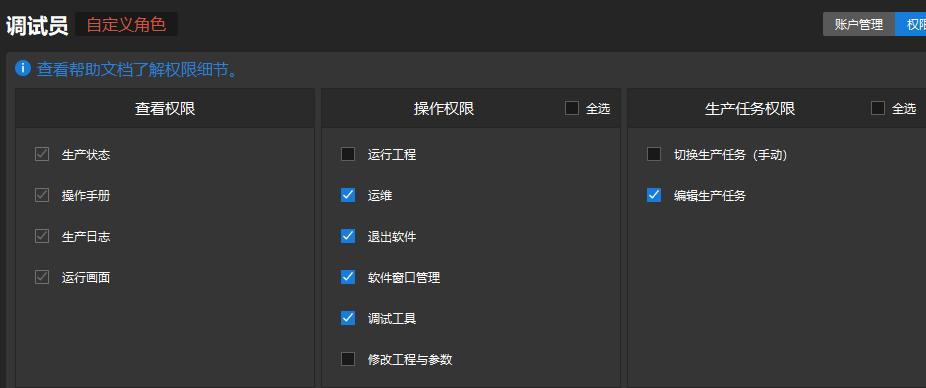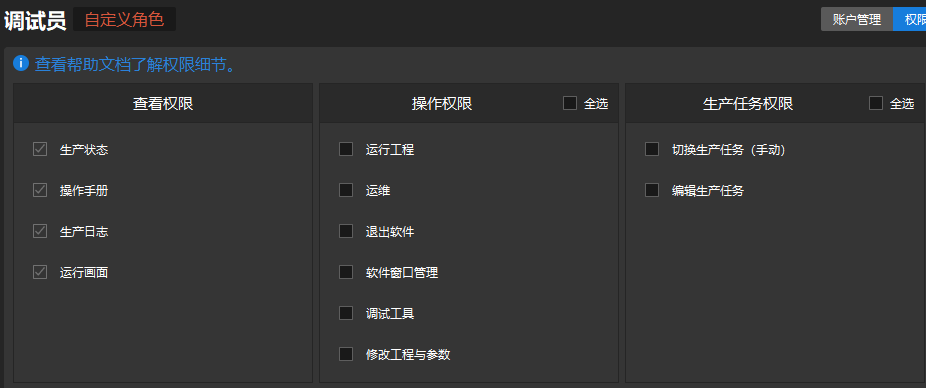管理方案权限
本节介绍管理员如何管理方案权限,主要流程如下图所示。

-
开启方案权限管理:为方案开启方案权限管理功能,用于管理员管理方案权限。
-
配置所需的角色:为方案配置所需角色,包括配置默认角色、添加自定义角色(可选)。
-
为角色配置权限:为自定义角色配置所需的权限。
-
为角色添加账户:为各个角色添加账户。
开启方案权限管理
软件默认为方案禁用方案权限管理功能,任何用户均可打开方案并进行任意操作。如需为方案开启方案权限管理功能,需执行如下步骤:
-
右键单击工程列表中的方案名称,然后在快捷菜单中单击管理方案权限,即可进入该功能。
-
在弹出的窗口中输入密码来添加管理员,添加完成后,单击确定,进入“管理方案权限”界面。
当为方案添加管理员账户后,方案权限管理功能将开启。此后,用户打开该方案时,需要在登录界面输入正确的密码,才能获取相应的角色及权限。
|
若同时打开方案和未分配工程,开启方案权限管理后,未分配工程的权限将和方案权限保持一致。 |
配置所需的角色
方案权限管理功能内置四种默认角色,分别为管理员、工程师、操作员、观察员,不同的角色拥有不同的操作权限,简要说明如下。如需了解具体的权限介绍,可参考附录。
-
管理员:拥有方案相关的全部权限,分别为查看权限、操作权限、生产任务权限、角色管理权限、账户管理权限、其他高级功能。
-
工程师:拥有查看权限、操作权限和生产任务权限。
-
操作员:拥有查看权限、生产任务权限和部分操作权限。
-
观察员:仅拥有查看权限。
如果四种默认角色不能满足现场需要,方案权限管理功能允许配置自定义角色,实现定制化的权限控制。
其他操作
角色管理操作
自定义角色支持添加、删除和重命名,具体说明如下表所示。
| 操作 | 说明 | 图示 |
|---|---|---|
将已有角色复制为自定义角色 |
右键单击默认角色,选择复制为自定义角色,然后在弹出的窗口中输入新的角色名称。 |
|
右键单击已添加的自定义角色,选择复制角色,然后在弹出的窗口中输入新的角色名称。 |
|
|
删除自定义角色 |
右键单击该角色,选择删除角色。 |
|
重命名自定义角色 |
右键单击该角色,选择重命名,然后在弹出的窗口中输入新的角色名称。 |
|